Fire タブレットで「YouTube バックグラウンド再生」する方法(2022年8月版)
公開日:
:
最終更新日:2022/08/15
Amazon Kindle Fire, Fire 7, 製品レビュー
この記事にはアフィリエイト広告・広告が含まれています。
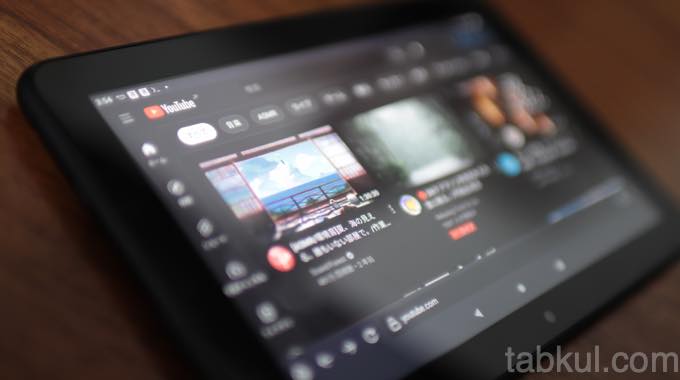
YouTubeにある雨などの環境音BGMをかけ流したり、本の要約をラジオ代わりに聴いたりしていると当然のように再生端末のバッテリー消費は激しくなる。
これを消費電力が少ない動画視聴に必要最低限なスペックを備えたFire 7で再生したらどうだろうか。
しかも、一定の手順を行うと画面OFFでもバッググラウンド再生ができた。
(SILKブラウザと通知メニューを利用したバッググラウンド再生は対策されて使えなくなっていた。)
もちろん、消費電力は限りなく少ないので画面と筐体はヒンヤリしたまま。
Fire 7 (2022)なら7インチで軽量282g、キッチンや手洗いにも気軽に持ち込めて、意外と長く再生できるのだ。
ただAmazonアプリストアの青に白文字の「YouTube」と書かれた怪し気な公式アプリは更新する気がないという意志を感じ取ってしまうし、実際「Google Search」も長いことアップデートされていない。
そこで今回はFireタブレットをYouTube再生端末にした方法を記録していく。
(注意1)この記事はピクチャーインピクチャーではなく、バッググラウンド再生の話です。
(注意2)Silkブラウザで再び利用できる可能性はあるものの、Amazonの都合が強く反映されるアプリなので今回は更新頻度の高い公平なメジャーアプリFirefoxを使います。
FireタブレットでYouTubeを楽しもう。
まず今回のハックについて重要なポイントを確認すると次のようなことになる。
- 低スペックのFire 7を最大限に活かす(低い消費電力と解像度)
- 282gで7インチという強みを活かす(携帯性)
- 無理矢理バッググラウンド再生をして究極の節電を目指す
次にYouTubeを何で視聴するのか。
AmazonアプリストアのYouTubeアプリは頼りないし、Google Play導入は敷居が高いということで、今回はブラウザをYouTube再生アプリとして使う。
ただFireタブレットにある標準ブラウザSilkではなく、オープンソースの「FireFox」を使っていく。
FireFox Beta(Fenix)をインストールしよう。
「FireFox」のAndroid版はGoogle Playで配布されているが、BETA版がgithubで配布されているのでAPKファイルを直接ダウンロードしてインストールした。
Silkブラウザで外部アプリのインストールを許可するといった初期設定は終えている前提で話を進めると、Firefoxインストール手順は次のようになる。
- Silkブラウザで「firefox android apk」と入力、mozillaのサポートページへ移動する。
- 当該ページ内「Mozilla のダウンロードサーバーからインストールする」にあるFenixプロジェクトのリンクを選択。
- 移動先にある「Assets」から”arm64-v8a.apk”という文字列を含むAPKファイルをダウンロード。
(2022年8月14日時点では”fenix-104.0b6-arm64-v8a.apk”をダウンロード) - ダウンロードしたAPKファイルをインストールして完了。
上記「2」にあるFenixプロジェクトについては、Firefoxを開発するMozillaの新しいブラウザアプリ「Fenix」のgithubページだが、そこに「3」でダウンロードする「FireFox Beta」のAPKファイルが配布されている。
さすがMozillaだけあってAPKファイルも2日前に更新、これほど頻繁にアップデートが行われるYouTube再生対応のアプリは少ないと思う。
インストーラーが起動したら好みに応じて「ダークモード」や「ナビバーの位置設定」を行い、アプリのホーム画面へ移動。あとは検索フォームから「YouTube」と入力すればYouTubeへアクセスできる。
FireFox Beta(Fenix)でYouTubを視聴しよう。
ここからはYouTubeを快適にみるための簡単なTipsを記録していく。
まずFireFoxアカウントでWindows/macOSで使用中のFirefoxアカウントで同期すると便利かもしれない。
次にアプリ内のURL欄横にあるメニューから「デスクトップサイト」を選ぶことでWindows/macOSと同じような表示や細かい設定が行えるようになる。
同じくメニューから「アドオン」を設定することで機能拡張を行えるが、その数は限られていてデスクトップ版より少ない点に注意したい。
ちなみにモバイル版のままでも品質(1080pなど)や速度(2倍速など)の設定は可能、縦向きにすると動画とコメントだけのシンプルな画面になるので情報収集にも使える。
しかし、通常のウェブサイトをブラウジングしようとするとFire 7(2022)は表示が遅すぎて辛く感じるだろう。
やはりYouTubeの自動再生を使ったBGM掛け流しやWindows/macOS版で視聴中の動画をFireFox経由で転送・同期してキッチンや手洗いで楽しむといった使い方になりそうだ。
ちなみに同期サービス「Firefox Sync」(サービス説明ページへ)にも対応しているので、少ない手数で特定のウェブサイトへログインしたい時やブックマークを管理したいときに活用できるだろう。
バッググラウンド再生の方法。

それではYouTubeのバッググラウド再生の方法を書いていきたい。
まず先ほどの「デスクトップサイト」で動画を再生する。
次に「ミニプレーヤー」を選択、小さなウィンドウを表示した状態にする。
ここからが重要で、ミニプレーヤーで再生が開始されたら新しいタブを開く。
それからナビバーのホームボタンを押してホーム画面に移動すると不思議なことにバッググラウンド再生が可能になる。
そのまま電源ボタンを押しても完全に画面を消しても再生は継続されるのでBGM動画や長い読み上げ動画はバッテリー消費を大きく節約できるだろう。
この方法はYouTube再生を色々と試していたら偶然発見したので、Fire OSやFirefoxのアップデート、YouTubeの仕様変更で使えなくなる可能性がある点は注意。
ちなみに先ほどのミニプレーヤーを表示した時点でホームボタンを押したり電源ボタンを押すと動画は停止するし、新規タブを開かないと動画は停止した。
この方法を使うと画面(と筐体)が熱くならないので作業用BGMの再生にメインのスマートフォンを使いたくない時など有効だと思う。
なお、画面OFFではなくSilkなど別のブラウザを起動してWebページを閲覧していてもバッググラウンド再生は継続できた。
ただFire 7(2022)は処理性能が高くないため、iPadのような感覚でブラウジングしたいならFire HD 10 PlusのRAM4GBモデルあたりが良いと思う。
実際にYouTubeを視聴した感想。
Fireタブレットシリーズで最も処理性能が低い端末ながら、プライムビデオというサービスを販促するためもあって360pといった品質であれば問題なく再生することができた。
もちろんページの移動やメニューの表示など動作は全体的に遅く、サウンドも手持ちのFire HD 10 PlusやFire HD 8 Plusと比べても残念な印象。
しかし、定価6980円の販促タブレットに高額端末並みの性能を求めない限り満足できると思う。
今回のハックにより画面OFFでバッググラウンド再生して、ちょっとした棚や隙間へ雑に置いて掛け流すといった「筐体が傷ついてもよい枠」としては唯一無二の存在だと思っている。
最近はブラウザのエディタを使う機会も増えているので、次回はFirefoxでブログは書けるのか試した内容をシェアしたい。
→今回レビューしたFire 7(2022)の最新レビューや仕様詳細はAmazon販売ページへ
続き→Fireタブレット(Termux)でYouTube動画をダウンロードする方法
前回→Fire 7 (2022)のポメラ化、Vim / Ruby / python を試す

気付けばブログ執筆そのものがライフワーク。ども、タブクル管理人です。
かつて夢見た「タブレットやスマホを操り、生産的な活動をする未来」。最近は、その実現を加速させるAIに夢中です。AIは思考力を奪うという意見もありますが「どう使うか、どんな指示を出すか」と、以前より思考力が試される時代の幕開けだと思います。






![通常680円が480円に、本を巡る少年と魔女たちの物語『[Premium] ノベルズローグ - ローグライトRPG』などAndroidアプリ値下げセール 2025/12/15](https://tabkul.com/wp-content/uploads/wordpress-popular-posts/300354-featured-80x80.jpg)












